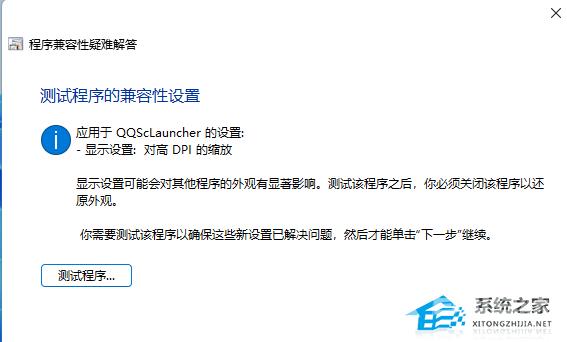Win11电脑软件打开闪退怎么修复?近期有Win11用户在电脑的使用中,发现电脑上的个别软件存在打开就闪退的情况,出现这一情况有可能是软件的兼容性存在问题,对此下面自由互联小编
Win11电脑软件打开闪退怎么修复?近期有Win11用户在电脑的使用中,发现电脑上的个别软件存在打开就闪退的情况,出现这一情况有可能是软件的兼容性存在问题,对此下面自由互联小编准备了两种方法解决,我们来看看吧。
方法一:
1、首先,按键盘上的【 Win + R 】组合键,打开运行,并输入【gpedit.msc】命令,按【确定或回车】打开本地组策略编辑器;
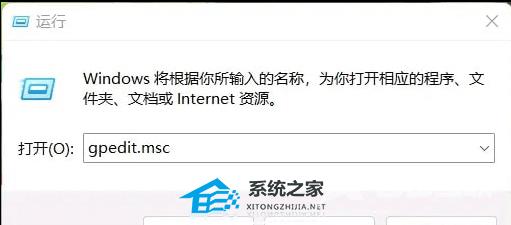
2、这时候就可以打开本地组策略编辑器了;
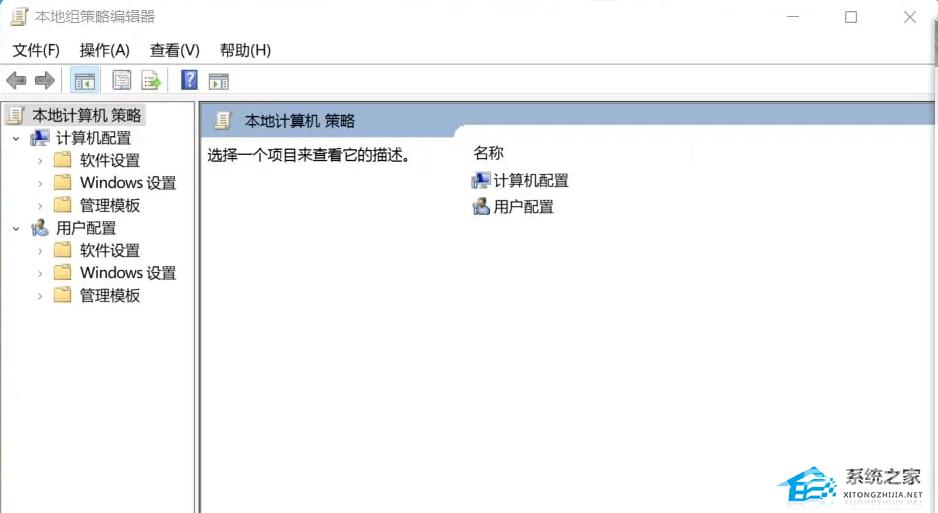
3、本地组策略编辑器窗口,依次点击展开到【用户配置 - 管理模板 - Windows 组件 - 应用程序兼容性】;
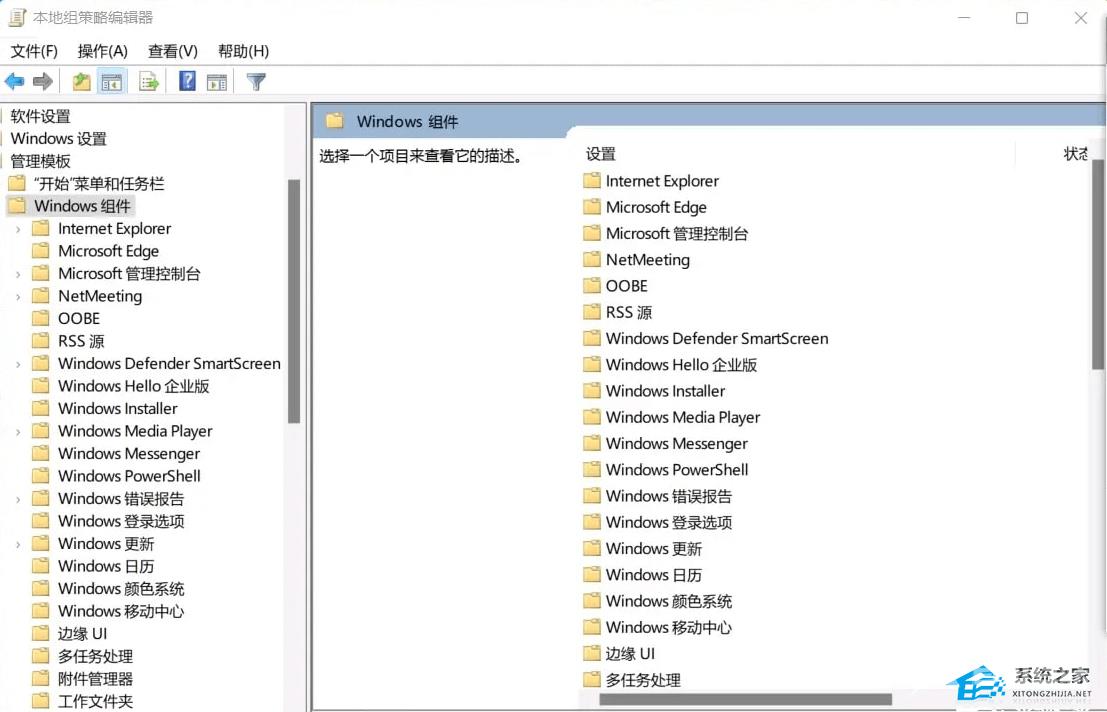
4、接着找到并双击打开【关闭程序兼容性助理】;
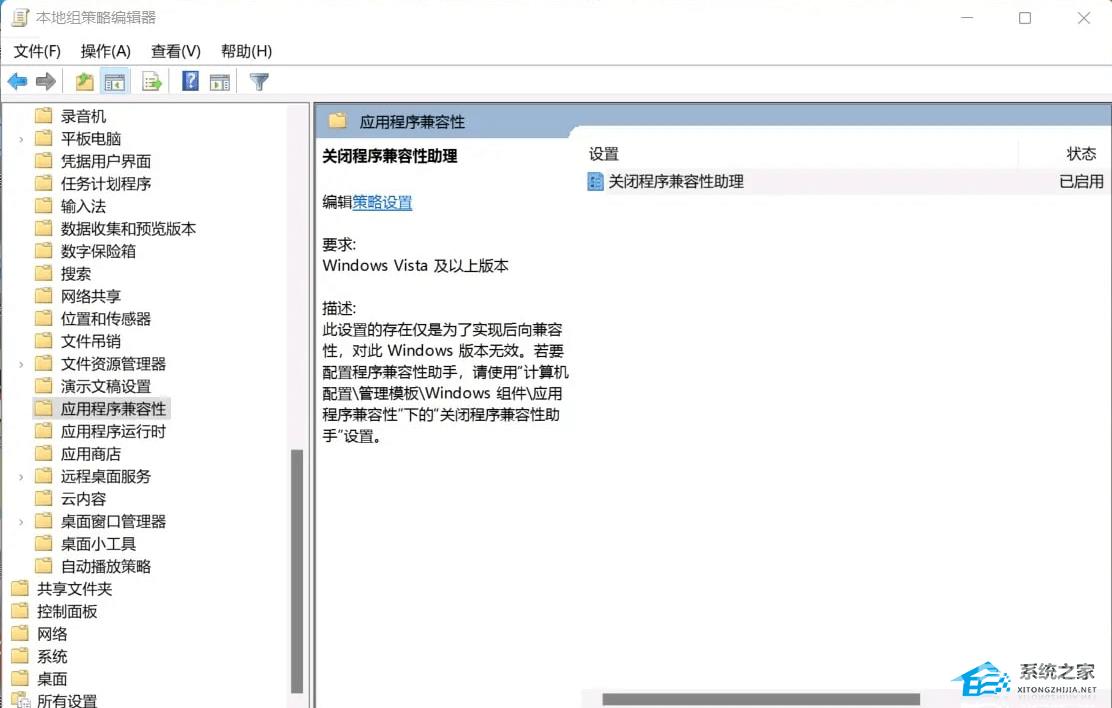
5、关闭程序兼容性助理窗口,选择【已启用】,在点击【确定】即可。
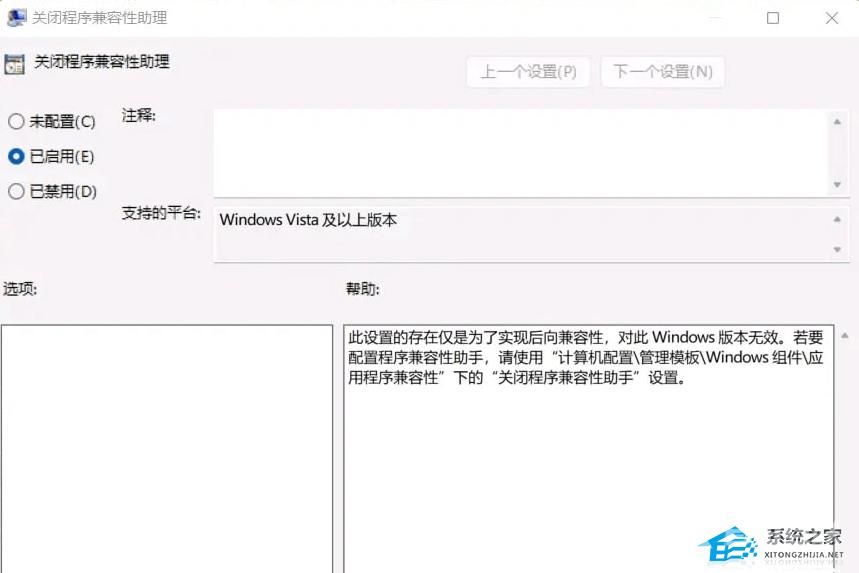
方法二:
1、首先,【右键】点击出现闪退的软件图标,在打开的菜单项中,选择【显示更多选项】;
2、在显示的窗口中,选择【兼容性疑难解答】;
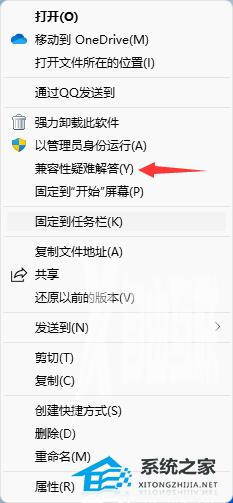
3、然后系统就会检测软件,是否存在兼容性问题;
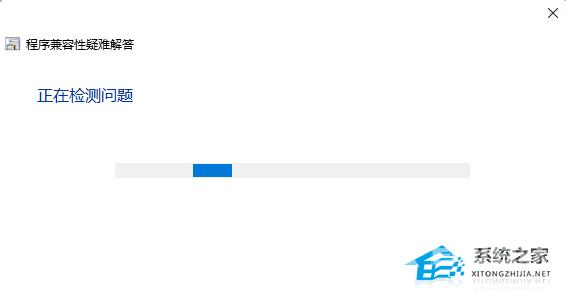
4、选择故障排除选项,可选【尝试建议的设置(选择此选项以使用建议的兼容性设置来测试应用程序是否正常运行)】或【疑难解答程序(根据遇到的问题选择此选项,以选择兼容性设置)】;
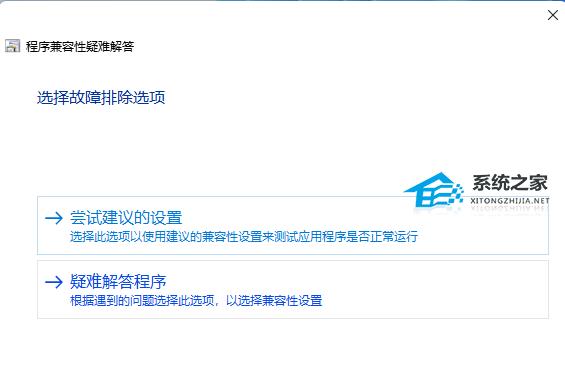
5、根据自己遇到的问题类型,选择相应的选项,然后点击【下一页】;
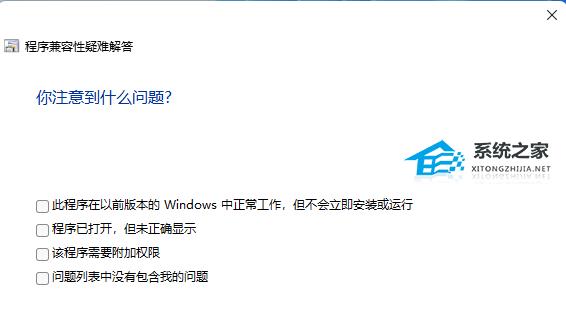
6、接着电脑开始测试出现闪退的软件,测试完成后,就应该能解决软件闪退的问题了。